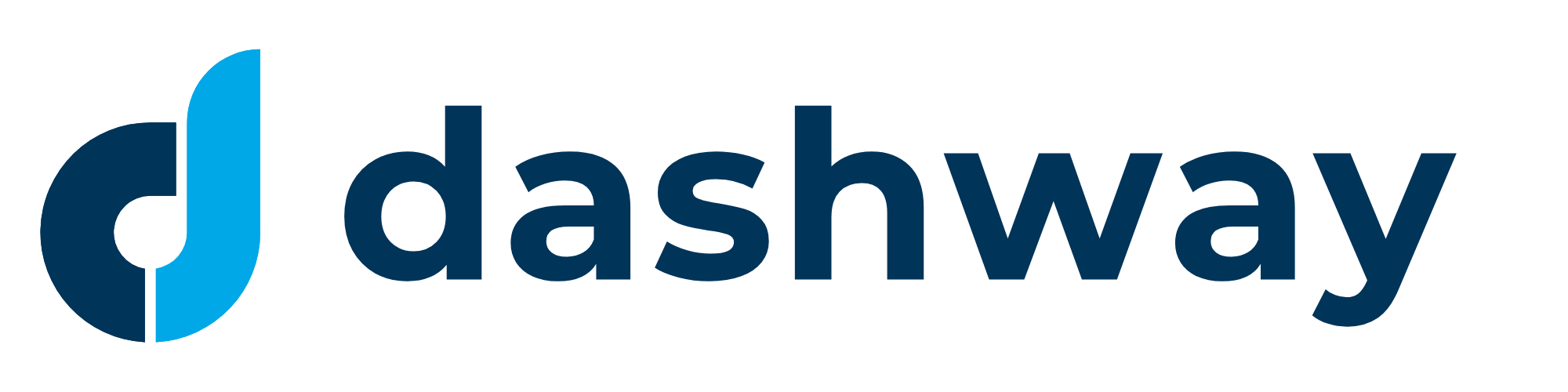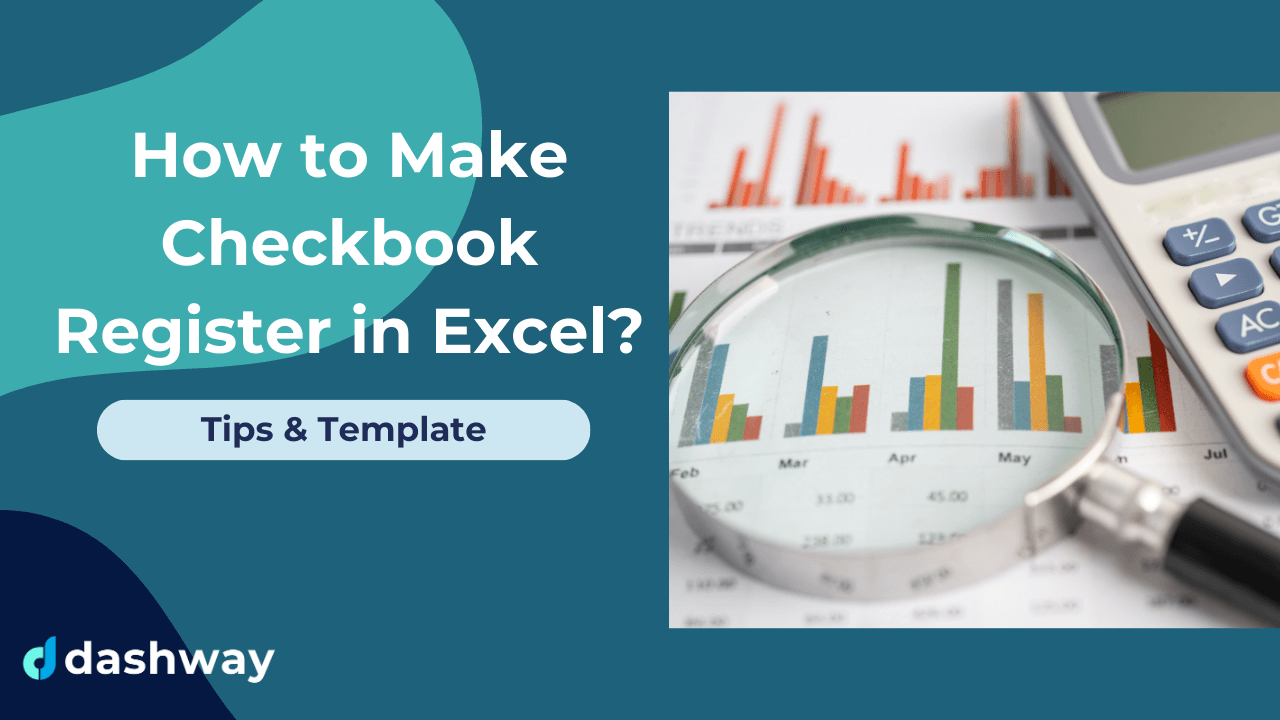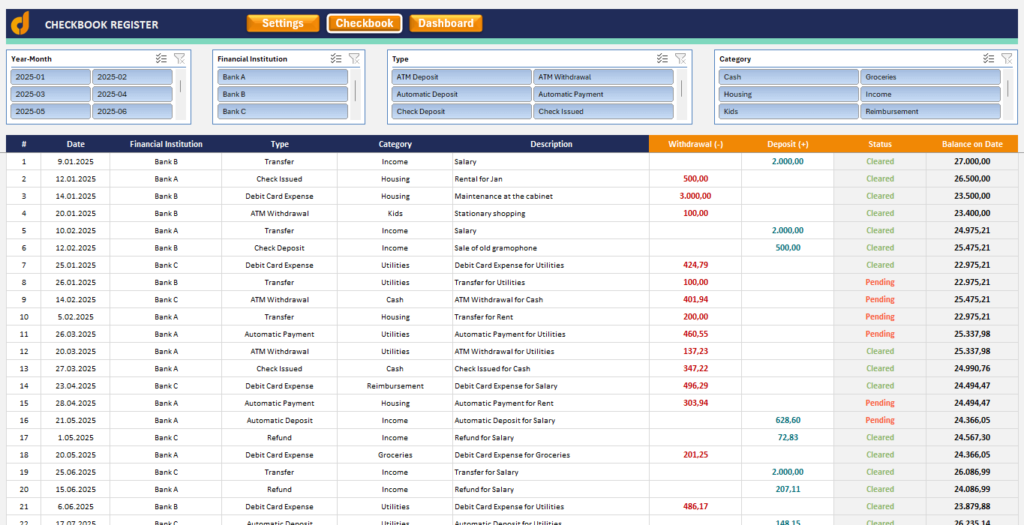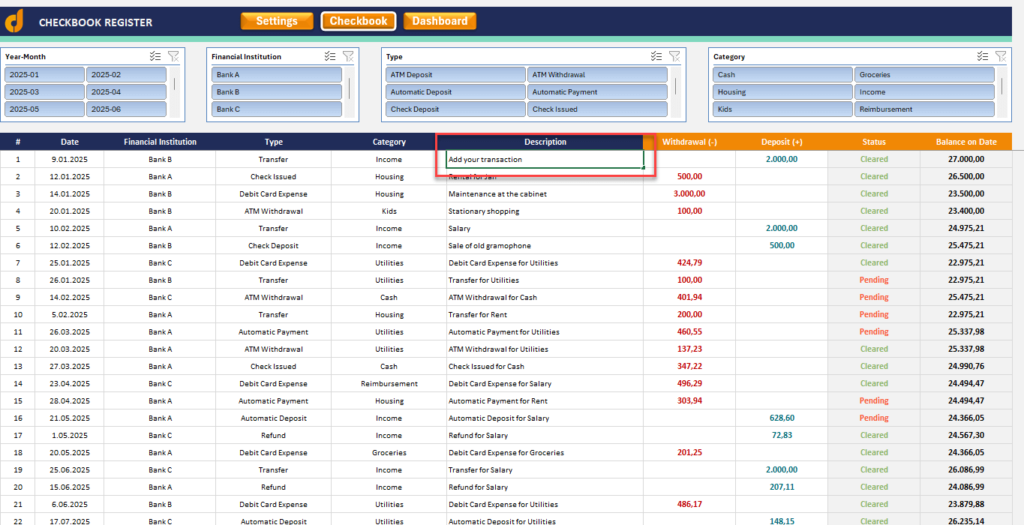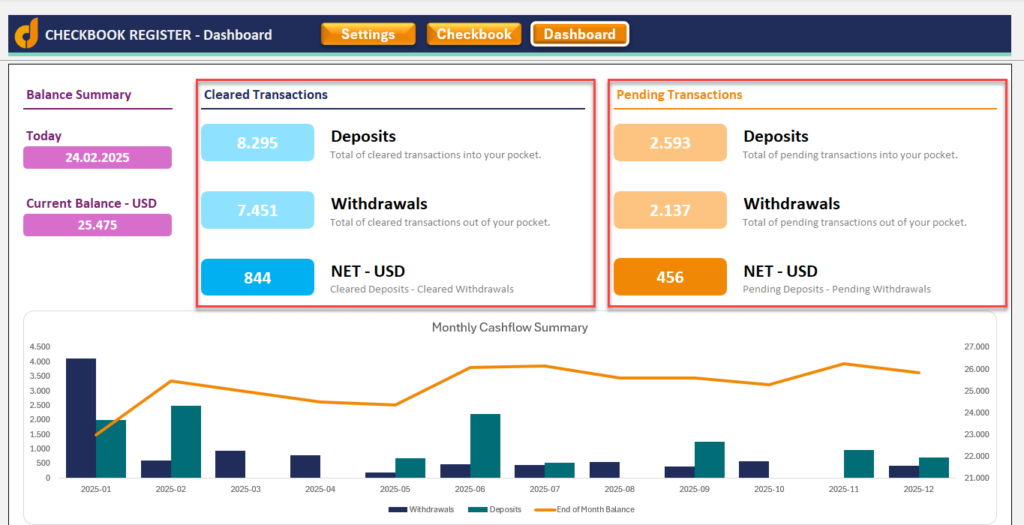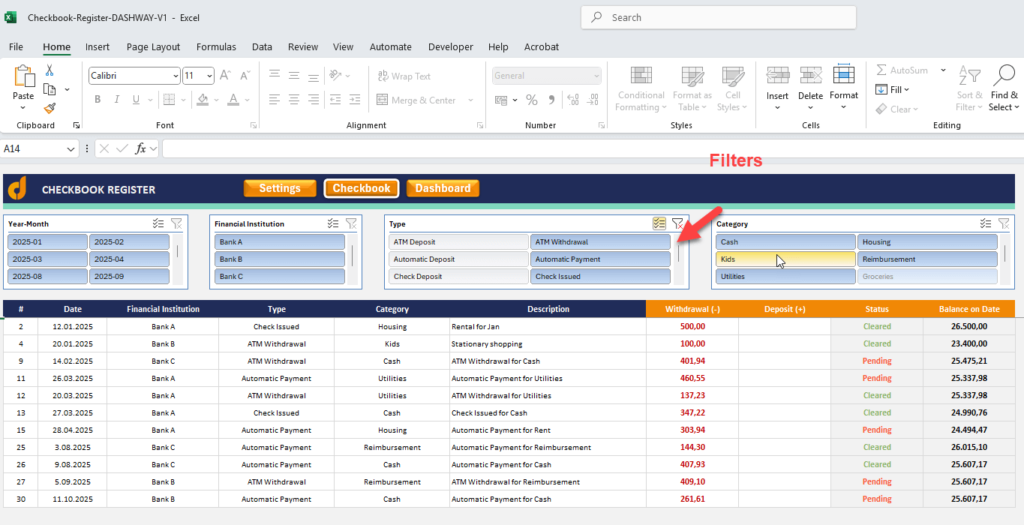Banka hesap hareketlerinizi manuel olarak takip etmekten sıkıldınız mı? Excel’de çek defteri kaydı oluşturmak, finans durumunuzu izlemek, harcamalarınızı takip etmek ve hesabınızı tekrar kâra geçirmenizi sağlamak için harika bir yoldur. Bu rehberde, size Excel’de çek kayıt defteri nasıl oluşturulur adım adım anlatacağım.
Çek Kayıt Defteri İçin Neden Excel’i Kullanmalısınız?
Nasıl yapılacağına geçmeden önce, Excel’in hesap yönetimi için neden mükemmel olduğunu konuşalım:
- Otomatik hesaplamalar: Excel matematik işlemlerini sizin yerinize yapar, böylece bakiye hatalarını ortadan kaldırır.
- Özelleştirilebilir tasarım: İhtiyaçlarınıza uygun bir kayıt defteri oluşturabilirsiniz.
- Aranabilir kayıtlar: İşlemleri tarih, tutar veya alacaklıya göre hızlıca bulabilirsiniz.
- Bütçe takibi: Harcama alışkanlıklarınızı analiz etmek için kategoriler ekleyebilirsiniz.
- Her yerden erişilebilirlik: Dosyayı buluta kaydedip birden fazla cihazdan erişebilirsiniz.
Dijital bir çek defteri kaydı kullanmak, zaman kazandırır, hataları azaltır ve harcama alışkanlıklarınız hakkında daha iyi bir fikir verir. Ayrıca, artık kendi el yazınızı çözmek zorunda kalmazsınız!
Temel Excel Çek Defteri Kaydı: Adım Adım Talimatlar
- Basit bir başlangıç yapalım. İşte etkili bir çek defteri kaydı oluşturmanın adımları:
Adım 1: Elektronik Tablonuzu Hazırlayın
- Microsoft Excel’i açın ve yeni bir boş çalışma kitabı oluşturun.
- Dosyanızı “Çek Defteri Kaydım” gibi açıklayıcı bir isimle kaydedin.
İlk satırda, kayıt sütunları için başlıklar oluşturun:
A1: Tarih
B1: Çek Numarası
C1: İşlem Açıklaması
D1: Ödeme/Çekme (-)
E1: Yatırma/Alacak (+)
F1: Bakiye
Başlıkları biçimlendirin:
- Kalın yapın.
- Arka plan rengi ekleyin.
- Metni ortaya hizalayın.
Adım 2: Sütunlarınızı Doğru Şekilde Biçimlendirin
Doğru biçimlendirme, kaydınızı daha okunabilir ve kullanışlı hale getirir:
- Tarih sütunu: A sütununu seçin ve biçimi Tarih olarak ayarlayın (tercih ettiğiniz tarih formatını seçin).
- Para birimi sütunları: D, E ve F sütunlarını seçin ve biçimi Para Birimi olarak ayarlayın.
- Sütun genişliği: Her sütunun genişliğini verileri doğru şekilde gösterecek şekilde ayarlayın:
- Tarih: Yaklaşık 12 karakter genişliğinde
- Çek Numarası: Yaklaşık 10 karakter
- Açıklama: 25-30 karakter
- Ödeme, Yatırma ve Bakiye sütunları: Her biri 15 karakter
Adım 3: Bakiye Formülünü Ayarlayın
Çek defteri kaydınızın en önemli kısmı bakiye formülüdür:
Mevcut hesap bakiyenizi F2 hücresine girin.
F3 hücresine şu formülü girin: =F2-D3+E3
Bu formül, önceki bakiyeyi (F2) alır, herhangi bir ödemeyi (D3) çıkarır ve herhangi bir yatırmayı (E3) ekler.
F3 hücresine tıklayın ve kaydınızda istediğiniz satır sayısı için doldurma tutamacını aşağı sürükleyin.
Formül, her satır için otomatik olarak ayarlanacaktır.
Adım 4: İşlem Verilerini Ekleyin
Artık işlemlerinizi kaydetmeye hazırsınız:
- Her işlemin tarihini girin.
- Uygunsa, çek numarasını girin.
- Açıklama girin (alacaklı adı veya yatırma kaynağı).
- Çekme veya ödemeler için tutarı Çekme sütununa girin (Yatırma sütununu boş bırakın).
- Yatırma veya alacaklar için tutarı Yatırma sütununa girin (Çekme sütununu boş bırakın).
- F sütunundaki bakiye otomatik olarak güncellenecektir.
Excel Çek Kayıt Defteri Şablonunu Geliştirme
Temel kaydınız çalıştıktan sonra, bu faydalı özellikleri ekleyebilirsiniz:
İşlem Kategorileri Ekleyin
Kategoriler, harcama alışkanlıklarınızı takip etmenize yardımcı olur:
- Yeni bir G sütunu ekleyin ve başlığını “Kategori” olarak belirleyin.
- Açılır menüde kategoriler oluşturun:
- Kategorileri gireceğiniz aralığı seçin.
- Veri > Veri Doğrulama’ya gidin.
- “Liste”yi seçin ve Konut, Gıda, Ulaşım, Eğlence, Faturalar, Gelir gibi kategoriler girin.
- Tamam’a tıklayın.
Artık her işlem için bir kategoriyi açılır menüden seçebilirsiniz.
Koşullu Biçimlendirme Ekleyin
Önemli bilgileri vurgulamak için koşullu biçimlendirme kullanabilirsiniz:
- Bakiye sütununu (F) seçin.
- Giriş > Koşullu Biçimlendirme > Hücre Kurallarını Vurgula > Küçüktür’e gidin.
- 0 girin ve kırmızı arka plan ile koyu kırmızı metin seçin.
- Bu, negatif bakiyeleri kırmızı olarak vurgulayacaktır.
Ayrıca:
- Yaklaşan fatura tarihlerini vurgulayabilirsiniz.
- Farklı işlem türlerini renk kodlayabilirsiniz.
- Onaylanan işlemleri farklı bir arka plan rengiyle işaretleyebilirsiniz.
Aylık Özet Oluşturun
Aylık toplamları takip etmek için bir özet bölümü ekleyin:
Yeni bir bölüm oluşturun veya yeni bir çalışma sayfası açın.
Her harcama kategorisi için sütunlar oluşturun.
Kategorilere göre işlemleri toplamak için SUMIF işlevini kullanın:
Mutabakat Bölümü Ekleyin
Hesabınızı banka ekstrenizle mutabık kılmak için:
Bu alanlarla bir bölüm oluşturun:
- Banka Ekstresi Bakiyesi
- Ekstrede Gösterilmeyen Bekleyen Yatırma
- Ekstrede Gösterilmeyen Bekleyen Çekler/Ödemeler
- Hesaplanan Bakiye (kaydınızla eşleşmeli)
Önceden Hazırlanmış Şablon Kullanın
Excel’de çek defteri kaydı şablonları mevcuttur. İhtiyaçlarınıza göre özelleştirebileceğiniz ücretsiz bir Excel şablonu indirebilirsiniz.
>> Dashway Çek Defteri Kaydı Excel Şablonu
Excel Çek Kayıt Defteri Dosyasına Dair İpuçları
Kaydınızı doğru ve kullanışlı tutmak için:
- Düzenli güncelleyin: Yeni işlemleri en az haftalık olarak girin.
- Yedek alın: Dosyanın kopyalarını buluta veya harici bir diske kaydedin.
- Aylık mutabakat: Banka ekstrenizle karşılaştırarak hataları yakalayın.
- Notlar ekleyin: Alışılmadık işlemler hakkında detaylar için yorumlar kullanın.
- Periyodik temizlik: Dosya boyutunu yönetilebilir tutmak için eski işlemleri arşivleyin.
Kaçınılması Gereken Yaygın Hatalar
Bu yaygın tuzaklara dikkat edin:
- İşlemleri unutmak: Küçük harcamaları bile atlamak bakiyenizi bozabilir.
- Hesaplama hataları: Özellikle yeni satırlar ekledikten sonra formüllerinizi kontrol edin.
- Tutarsız kategorizasyon: Daha iyi raporlama için aynı kategorileri tutarlı şekilde kullanın.
- Mutabakat yapmamak: Banka ekstrelerinizle düzenli mutabakat hataları yakalamanızı sağlar.
- Aşırı karmaşıklaştırmak: Basit başlayın ve ihtiyaç duydukça özellikler ekleyin.
Özet
Excel’de çek defteri kaydı oluşturmak, finansal kontrolünüzü elinize almanın basit ama güçlü bir yoludur. Bu yöntem, elektronik tablonun esnekliğini, hesap hareketlerinizi takip etmek için ihtiyaç duyduğunuz işlevsellikle birleştirir.
Bu rehberdeki adımları izleyerek, hesap aşımını önleyen, finansal alışkanlıklarınızı görmenizi sağlayan ve daha iyi para kararları vermenize yardımcı olan kişiselleştirilmiş bir sistem oluşturacaksınız.
Başlamaya hazır mısınız? Excel’i açın, bu adımları izleyin ve 30 dakikadan kısa sürede işlevsel bir çek defteri kaydına sahip olun.
Gelecekteki finansal benliğiniz, bu basit araç sayesinde sahip olacağınız düzen ve netlik için size teşekkür edecek.
Unutmayın, en iyi finansal sistem, tutarlı bir şekilde kullanacağınız sistemdir. Temel bir kayıt defteriyle başlayın ve sürece alıştıkça özellikler ekleyin. İyi takipler!